2021.03.15
蓬鬆水彩筆刷怎麼用才有情調?


今後我們將會不時和大家介紹MediBang Paint的各種筆刷!
今天就從蓬鬆水彩筆刷開始介紹吧!
▼下載蓬鬆水彩筆刷
點我下載
Index
蓬鬆水彩是怎麼樣的筆刷呢?
蓬鬆水彩是一種可以畫出水彩風格的蓬鬆質感筆刷。
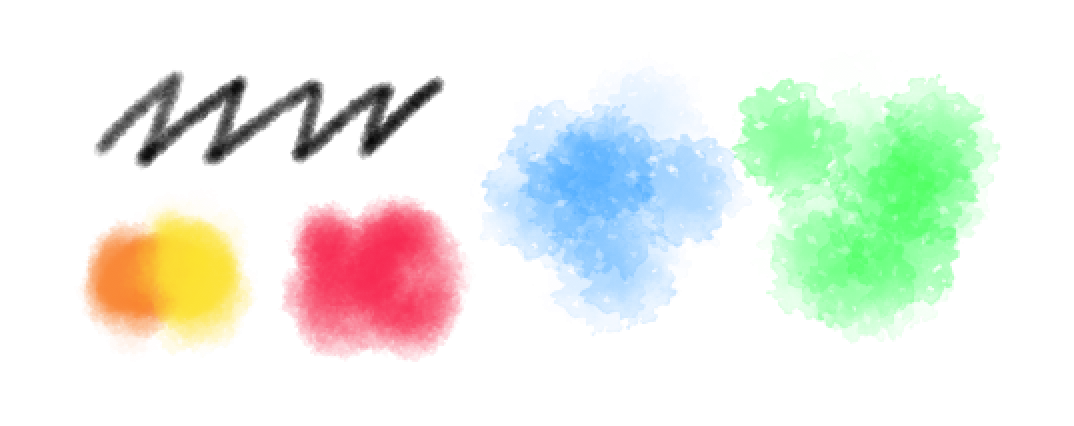
使用蓬鬆水彩筆刷時的重點!
接下來將以下面這張使用蓬鬆水彩筆刷完成的插畫為例,為大家介紹幾個“使用推薦”及“技巧”!
完成的插畫

從開始畫線到上色都只使用蓬鬆水彩筆刷!
使用推薦①用蓬松水彩描線也可以畫出好感覺!
使用蓬鬆水彩筆刷描線時,會留下很好的碎屑感,如果想要畫出簡單溫暖的感覺非常推薦!
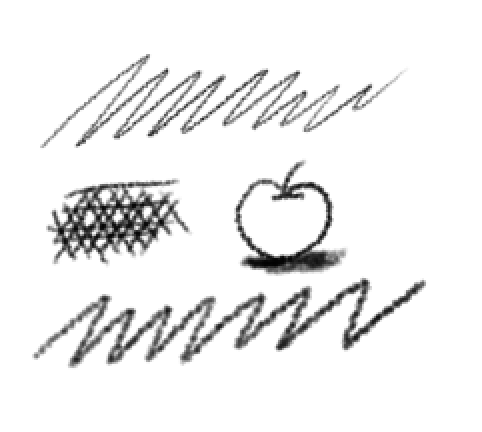
在這幅插畫中線條呈現這種感覺。

使用推薦②像蓋章一樣輕拍上色就能畫出好感覺!
這邊將教大家設定筆刷的粗細,使用如同蓋章般輕拍上色的方法!
Tap!
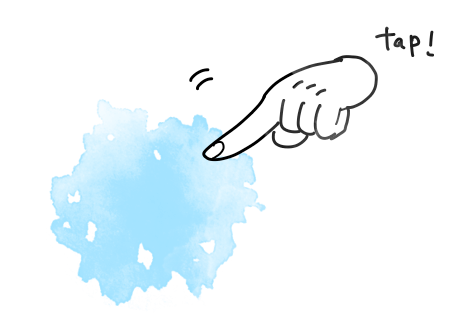
Tap!Tap!
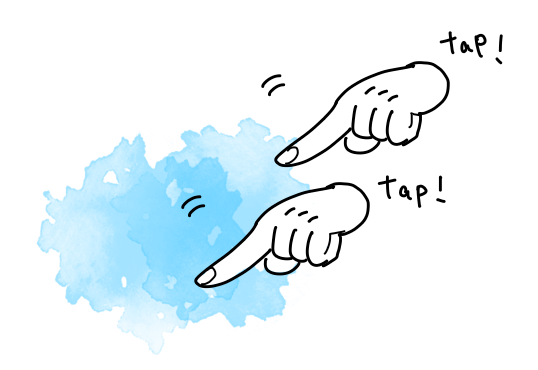
Tap!Tap!Tap!
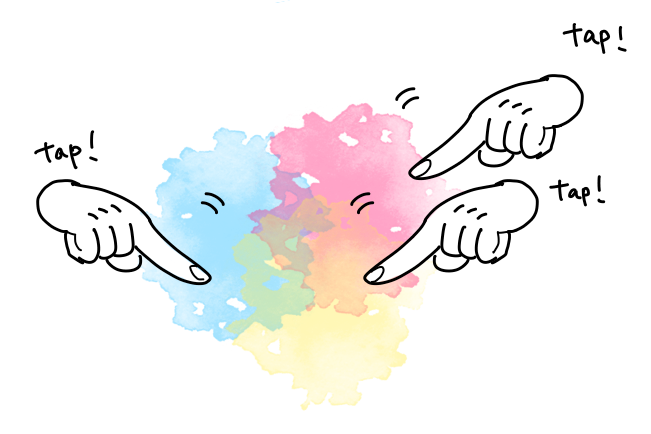
用這樣的方法不斷重疊上色的話…

就可以塗出獨特的感覺。
上色的技巧
技巧①
可以設定筆刷的 “不透明度 “。
只要降低不透明度,就可以讓筆刷呈現半透明的效果。
※筆刷不透明度設定在筆刷大小調整欄附近。
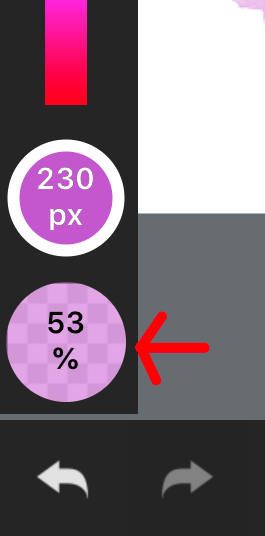
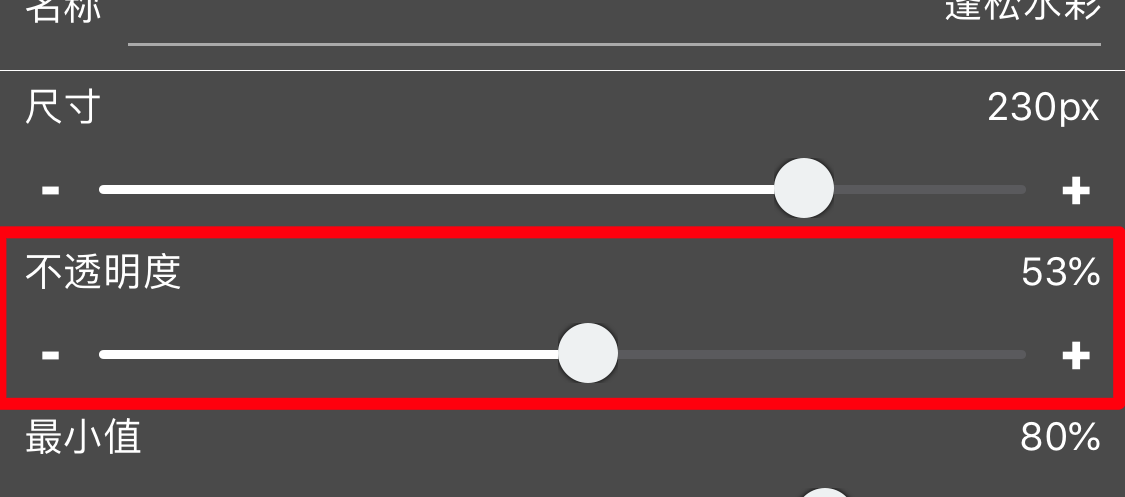
順帶一提這幅插圖的筆刷不透明度設定在100%~50%,
請試著調整濃度看看差別來畫吧!
技巧②
這次也使用了水彩邊緣功能。
使用水彩邊緣功能,可以讓蓬鬆水彩筆刷的邊緣部分顏色變濃,
大家不妨使用看看!
▼水彩邊緣關/開
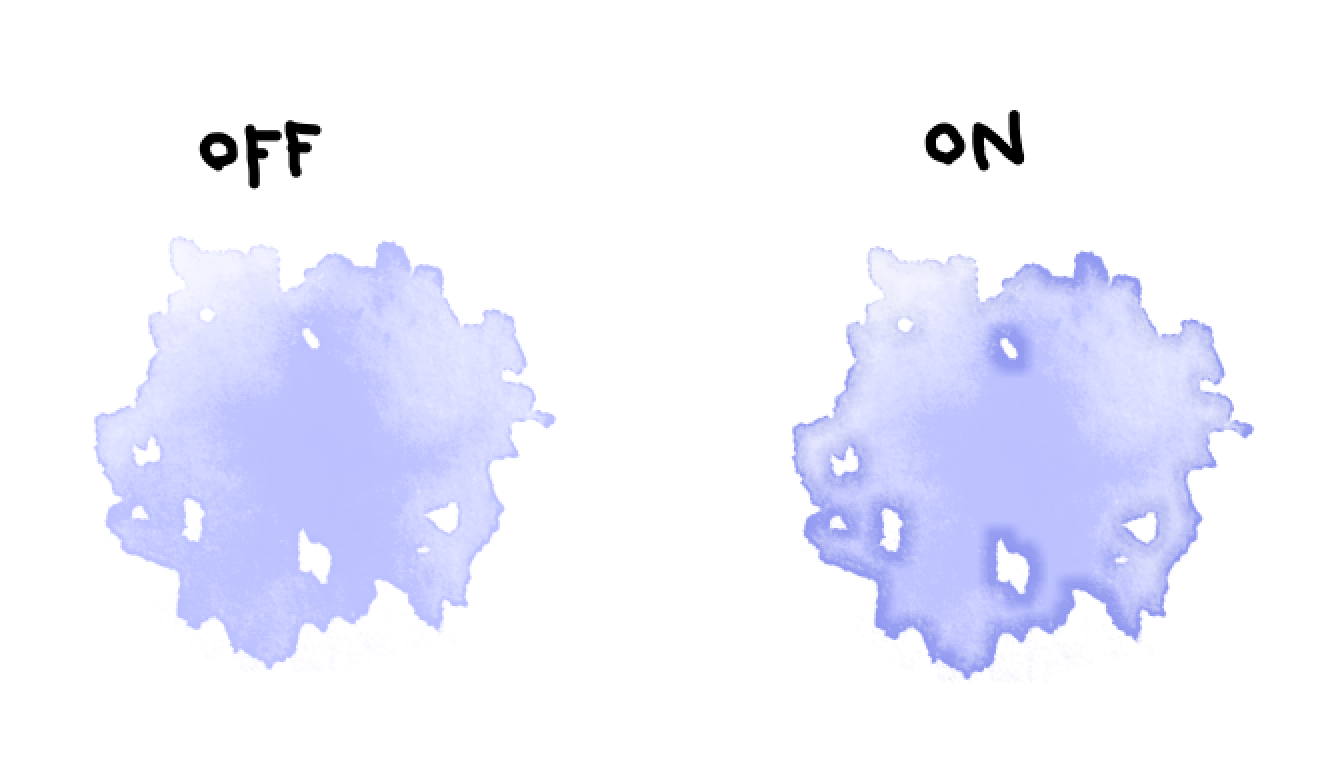
▼設定水彩邊緣的方法可見以下連結。
Android: https://medibangpaint.com/en/use/2016/06/adding-the-watercolor-edge-effect-in-medibang-paint-android/
iPhone: https://medibangpaint.com/en/use/2016/06/adding-the-watercolor-edge-effect-in-medibang-paint-iphone/
iPad: https://medibangpaint.com/en/use/2016/06/adding-the-watercolor-edge-effect-in-medibang-paint-ipad/
PC: https://medibangpaint.com/en/use/2016/06/adding-the-watercolor-edge-effect-in-medibang-paint-pro/
自訂筆刷效果!
可以使用MediBang Paint的「筆刷設定」來自訂筆刷效果!
根據設定可以有以下的差異。
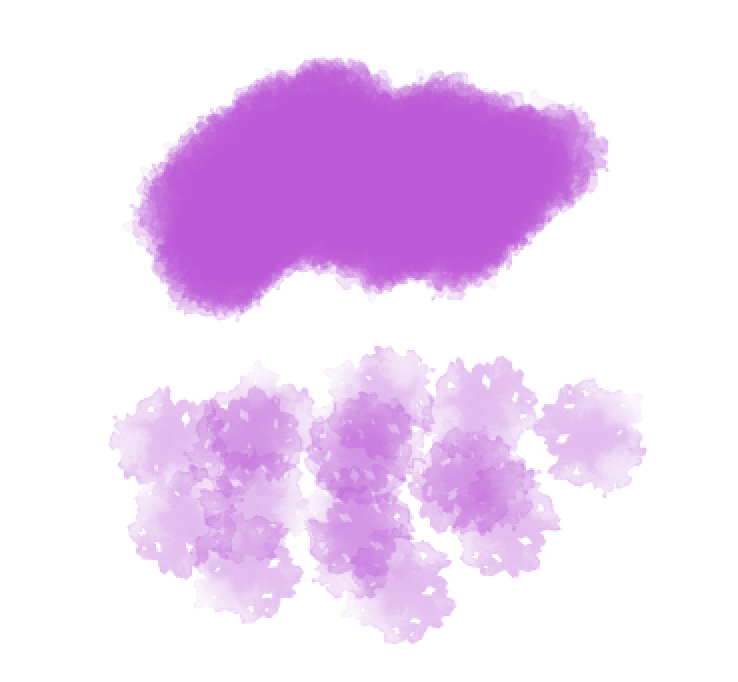
筆刷的效果改變了!
※上圖中,上、下的繪圖間隔分别設為1和100。
大家可以試試變更「筆刷設定」自訂自己喜歡的筆刷效果!
▼筆刷設定的方法可見以下連結(影片)。
Android: https://youtu.be/A6o6vD9-LlQ
iPhone: https://youtu.be/kZrdqsM2wM0
iPad: https://youtu.be/9kEoVMhv3mU
PC: https://youtu.be/6X6Y5ixGdRA
▼下載蓬鬆水彩筆刷
點我下載
▼如何在MediBang Paint 下載雲端筆刷
PC: https://medibangpaint.com/en/use/2016/02/downloading-cloud-brushes-in-medibang-paint-pro/
Android: https://medibangpaint.com/en/use/2016/02/downloading-cloud-brushes-in-medibang-paint-android/
iPhone: https://medibangpaint.com/en/use/2016/02/downloading-cloud-brushes-in-medibang-paint-iphone/
iPad: https://medibangpaint.com/en/use/2016/02/downloading-cloud-brushes-in-medibang-paint-ipad/
\ We are accepting requests for articles on how to use /




















